Rechnung erfassen
Der hochgeladene Rechnungssatz kann nun mit B bearbeitet werden, die Details können erfasst werden. hierbei empfiehlt es sich, die hochgeladene Rechnung in einem eigenen Fenster zu öffnen, um zwischen Rechnung und Erfassungsschirm hin- und herspringen zu können.
Dokument hinzufügen:
Besteht die Rechnung aus mehr als einem Dokument, oder sollen zusätzliche Dokumente hochgeladen werden, kann dies mittels Dokument hinzufügen durchgeführt werden.
Rechnungskopf erfassen:
Folgende Felder können für den Rechnungskopf erfasst werden:
Feldname |
Opt. |
Funktion |
|---|---|---|
| Externe Belegnummer | Hier kann eine externe Belegnummer erfasst werden, oft ist dies die Belegnummer, die der Rechnungsaussteller für die Rechnung vergeben hat | |
| Datum | Ist das Belegdatum der Rechnung. Bei der Anlage des Rechnungssatzes wird immer das Tagesdatum vergeben. Dieses kann manuell überschrieben werden | |
| Lieferant | Hier kann der Lieferant eingegeben werden, von dem die Rechnung kommt. Momentan können alle angelegten Adressen als Lieferant hinterlegt werden. Mit B öffnet sich ein neues Fenster, hier kann ein neuer Lieferant angelegt werden (Adresse anlegen) über einen Parameter kann gesteuert werden, dass nur Lieferanten und nicht alle Adressen angezeigt werden |
|
| Betreff | Ein Betreff für die Rechnung kann eingegeben werden | |
| Zahlungsreferenz | Hier kann eine Zahlungsreferenz eingegeben werden, diese wird dann auch bei einer Überweisung als Zahlungsreferenz verwendet | |
| Zahlungsziel | Das Zahlungsziel wird automatisch errechnet. Die Basis für die Berechnung ist das Feld Zahlungsziel im Adressstamm | |
| Zahlungsart | Es kann zwischen vier Zahlungsarten gewählt werden Überweisung: der Rechnungsbetrag wird überwiesen (Übersicht Überweisungen) Einzug: der Rechnungsbetrag wird eingezogen. Dies ist bei allen Kreditoren / Lieferanten so, mit denen ein Einziehungsauftrag vereinbart wurde. Auch z.B. Zahlungen über Paypal bzw. mit EC-Karte werden mit dieser Zahlungsart eingegeben Vorkasse: diese Zahlungsart wird z.B. bei Zahlung mit Kreditkarte verwendet BAR: Die Rechnung wurde bar bezahlt Karte: Die Rechnung wurde mit Karte bezahlt |
|
| Auftrag | Hier kann die Rechnung mit Aufträgen (oder Kostenstellen) verknüpft werden. | |
| Steuerart | Für normale Rechnung (Vorsteuer oder keine Steuer) wird dieses Feld leergelassen. Mittels Dropdown können alle Steuersonderfälle ausgewählt werden (die Liste folgt den Codes, die BMD (verwenden die meisten Steuerberaterin Ö und DE) verwendet) | |
| Weitere Informationen | Hier können zusätzliche Informationen erfasst werden | |
| Betreuer | Dies ist ein spezielles Feld, das nur angezeigt wird, wenn das Workflowmanagement aktiviert ist | |
| IBAN | Ist die IBAN des ausgewählten Lieferanten und wird automatisch befüllt; existieren mehrere gültige IBANs, kann zwischen den IBANs gewechselt werden. ist keine gültige IBAN beim Lieferanten hinterlegt, bleibt das Feld leer |
Auf der rechten Seite des Rechnungskopfs werden ebenfalls mehrere Felder angezeigt:
Feldname |
Opt. |
Funktion |
|---|---|---|
| Dokumente | Die sind die Namen der hochgeladenen Dokumente/Rechnungsbelege; durch Klick auf den Namen können die Belege geöffnet werden | |
| Netto | Ist die Summe der Nettobeträge der Einzelpositionen | |
| MwSt | Ist die Summe der MwSt der Einzelpositionen | |
| Brutto | Ist die Summe der Bruttobeträge der Einzelpositionen | |
| Skonto | Ist der Skontobetrag, dieser kann manuell eingegeben werden | |
| Zahlbetrag | Ist der Zahlbetrag. Dieser wird errechnet, kann aber manuell überschrieben werden | |
| Lieferscheine | Hier können Lieferscheine hinterlegt werden, auf die sich die Rechnung bezieht. |

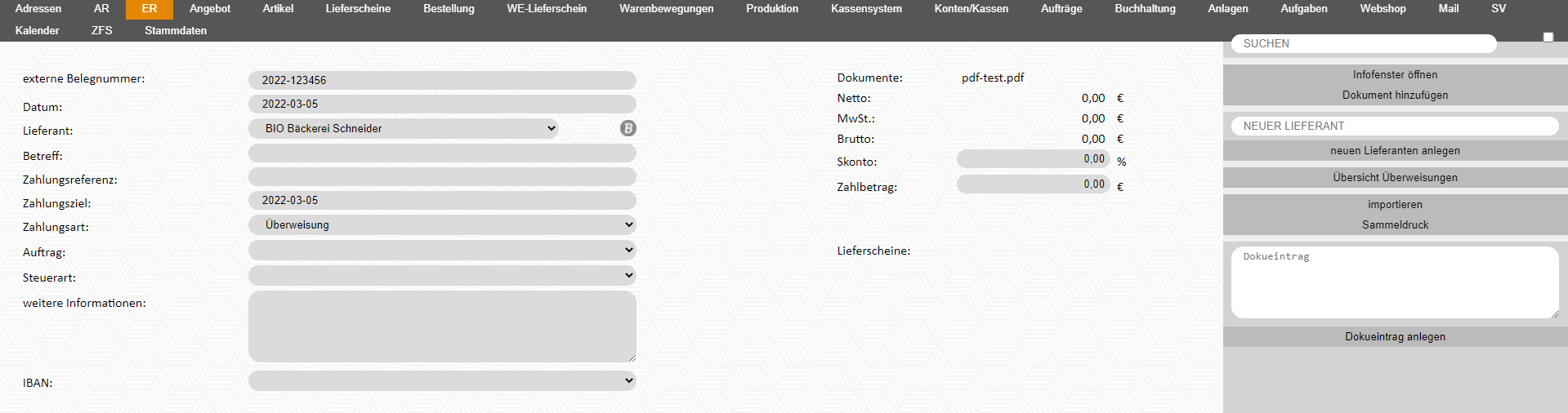
No Comments